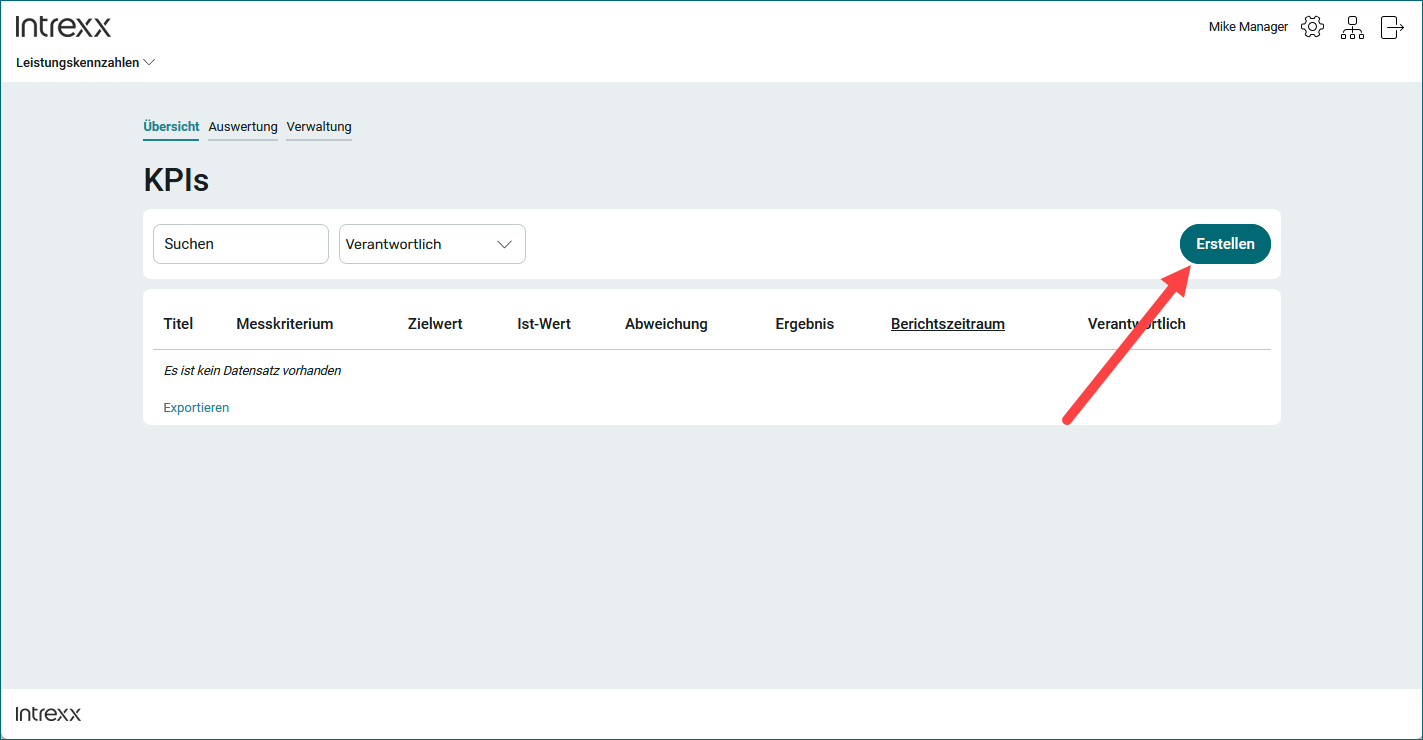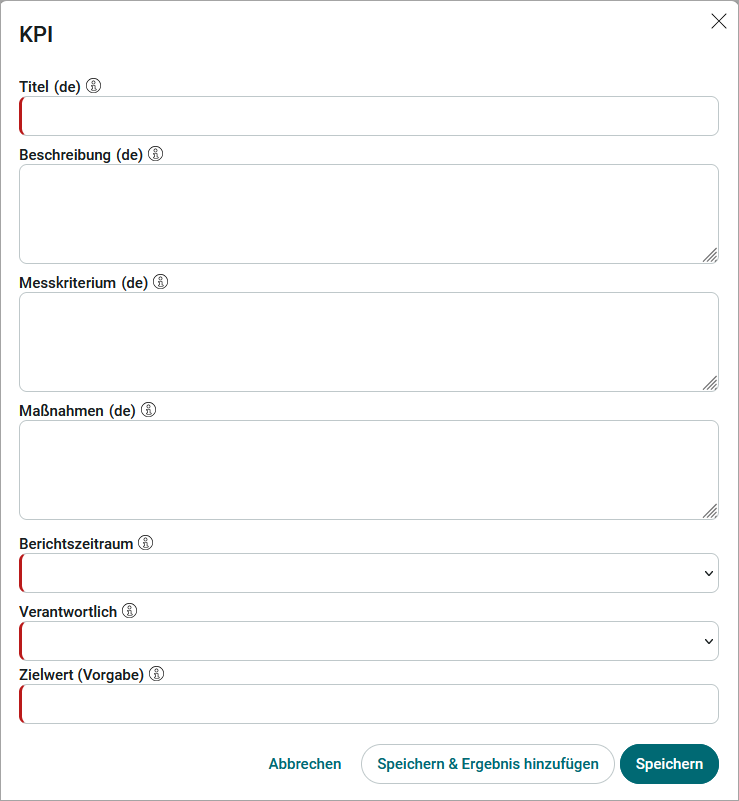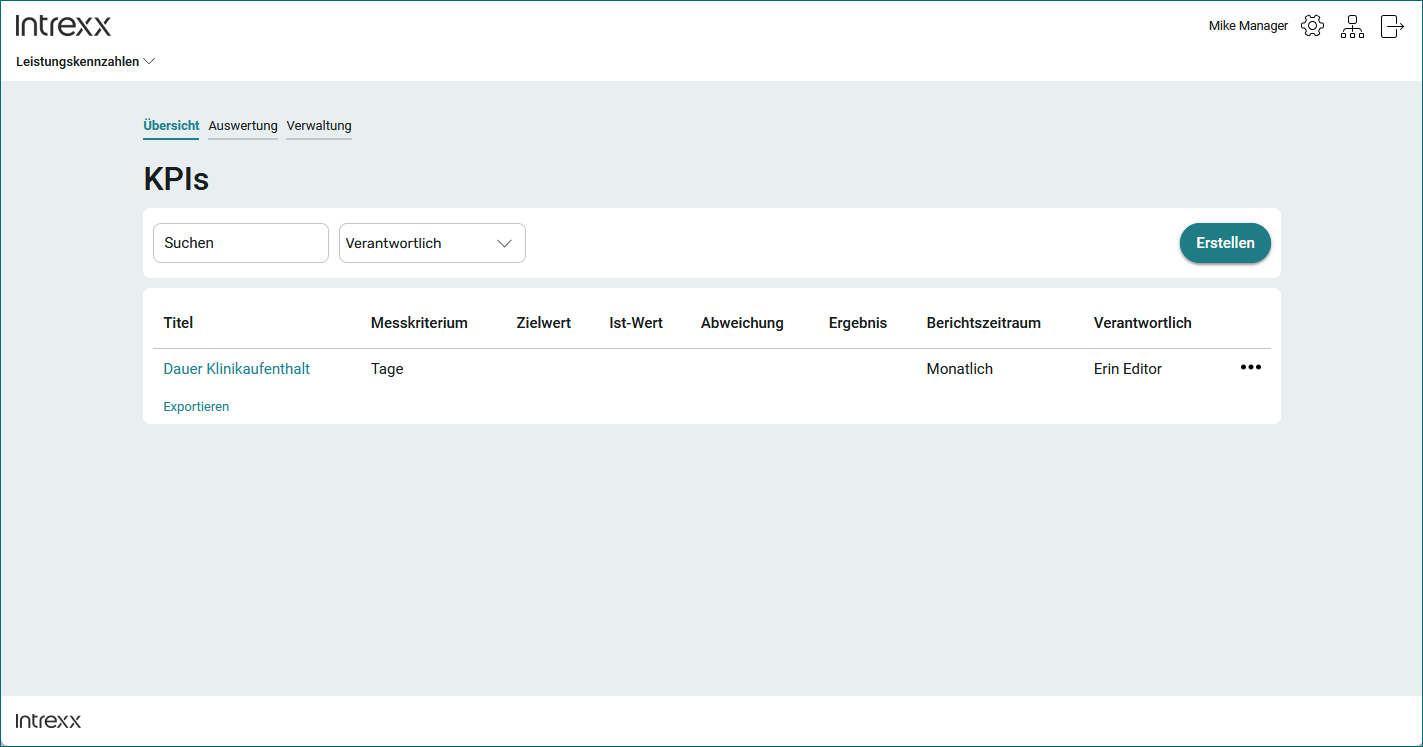KPIs erstellen
Schritt-für-Schritt
Um einen KPI zu erstellen, gehen Sie wie folgt vor:
-
Klicken Sie auf der Seite "Übersicht" auf die Schaltfläche "Erstellen".
Das Dialogfenster "KPI" wird angezeigt.
Titel
Erfassen Sie hier einen (möglichst sprechenden) Titel für d en KPI.
Beschreibung
Erfassen Sie hier eine Beschreibung für d en KPI.
Messkriterium
Erfassen Sie hier das Messkriterium, anhand dessen der KPI bewertet wird. Sie sind bei der Angabe von Messkriterien frei.
Messkriterien können jeweils passend zu einem bestimmten KPI beispielsweise folgende Angaben sein:
-
Durchschnittliche Projektdauer (Tage)
-
Durchschnittliche Zeit zur Fehlerbehebung (Std)
-
% der zurückgesendeten Waren
-
% pünktlicher Lieferungen
-
Durchschnittliche Bewertung (1–5)
-
Anzahl Tickets
Maßnahmen
Erfassen Sie hier Korrektur- oder Verbesserungsmaßnahmen, die Sie ergreifen möchten, wenn entsprechende Abweichungen zwischen Zielwert und Ist-Wert vorliegen. Sie sind bei der Angabe von Maßnahmen frei.
Maßnahmen können jeweils passend zu einem bestimmten KPI beispielsweise folgende Angaben sein:
-
Überprüfung der Ursachen
-
Verbesserung der bestehenden Prozesse
-
Versionskontrolle einführen
Berichtszeitraum
Erfassen Sie hier den Zeitraum, in dem der KPI gemessen und berichtet wird (z. B. monatlich, quartalsweise, halbjährlich, jährlich).
Verantwortlich
Wählen Sie hier die Person aus, die für den KPI verantwortlich ist.
Zielwert (Vorgabe)
Erfassen Sie hier den gewünschten oder geplanten Wert des KPI.
Beachten Sie, dass der hier eingegebene Wert (nur) als Vorgabewert beim Erfassen der Ergebnisse für diesen KPI dient. Beim Erfassen der einzelnen Ergebnisse brauchen Sie diesen Wert dann nicht jeweils neu einzugeben.
-
-
Optional "Speichern und Ergebnis hinzufügen"
Sie können im Zuge der Anlage eines KPI bereits die dazugehörigen Ergebnisse hinzufügen.
Detaillierte Informationen zum Hinzufügen von Ergebnissen finden Sie in Abschnitt Ergebnisse zu einem KPI hinzufügen.
-
Klicken Sie auf "Speichern".
Der erstellte KPI wird angezeigt.